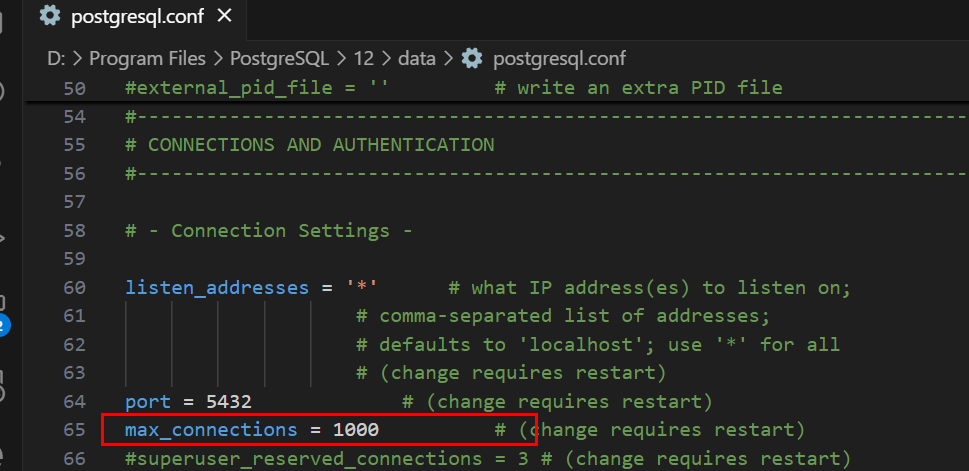本篇经验将和大家介绍在Windows下PostgreSQL 12.11安装过程,希望对大家的工作和学习有所帮助!
工具/原料
- DELL 台式机
- Windows 10
- PostgreSQL 12.11
方法/步骤
-
以管理员身份运行软件目录下的postgresql-12.11-1-windows-x64文件,如下图所示:

-
一路点击下一步,如下图所示:

-
到输入数据库超级用户postgres用户密码时,输入自己需要设置的密码信息,如下图所示:

-
默认端口5432,在选择Locale时,一定要下拉选择 C ,如下图所示:

-
然后下一步,直至安装完成,取消勾选不安装各种附带工具,然后点击“Finish”,如下图所示:

-
此时我们到服务中,可以发现安装完成的postgresql数据库服务,说明安装成功,如下图所示:

-
至此,Windows下的postgresql数据库已经安装成功,使用pgAdmin4客户端工具可以进行连接,如下图所示:

数据库参数调整:
1、允许其他ip地址访问
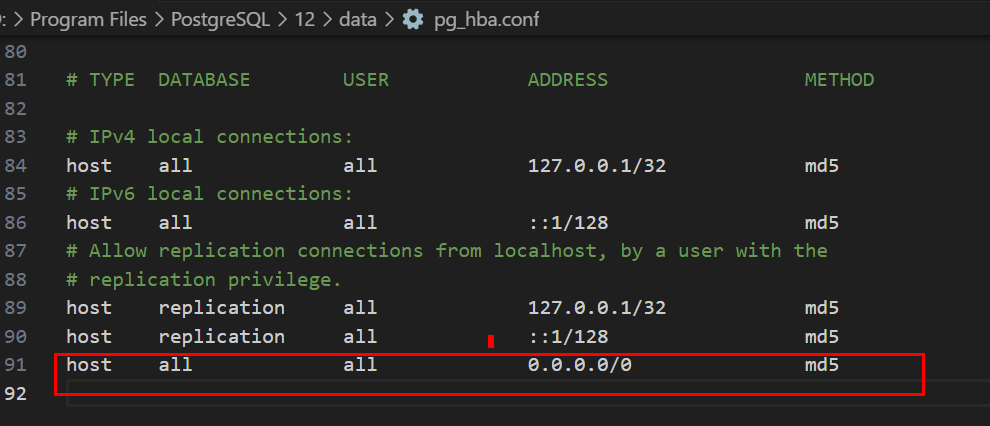
2、调整最大连接数
max_connections = 1000、wal_keep_segments = 3